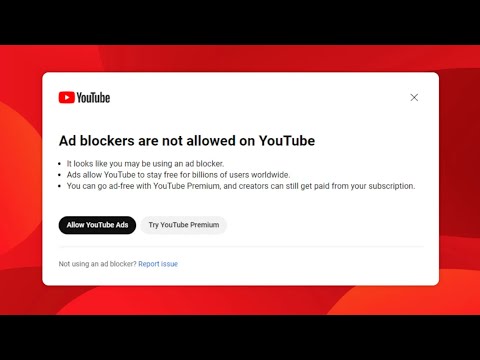A FAULTY_HARDWARE_CORRUPTED_PAGE A Stop Error általában több tényező miatt következik be. Néhányan közülük: - valamely program vagy alkalmazás hiányos telepítése vagy eltávolítása; egyesek kihasználják a számítógép rendes működését, a merevlemez rossz szektorát, a sérült rendszerfájlokat, a rendszervezérléseket, a Windows rendszerleíró adatbázis-fájljait váratlanul módosították, vagy egy kék képernyő jelenik meg a Windows Update alatt. Ez a hibaellenőrzés azt jelzi, hogy egy bites hibát találtak ezen az oldalon. Ez egy hardveres memória hiba.

FAULTY_HARDWARE_CORRUPTED_PAGE
Mindig javasoljuk, hogy hozzon létre egy Rendszer-visszaállítási pontot, hogy amikor ilyen hibák történnek, akkor csak visszaléphet a számítógép korábbi ismert stabil állapotába.
1. Tesztelje a RAM-ot
Ennek megjavításához meg kell futtatnia a számítógépen a memória ellenőrzést. Kezdj elütni a WINKEY + R gomb kombináció a Fuss hasznosság. Akkor írja be, mdsched.exe majd nyomja meg az Enter billentyűt . Nem indít Windows Memory Diagnosticot, és két lehetőséget ad ki. Ezeket a lehetőségeket az
- Indítsa újra most és ellenőrizze a problémákat (ajánlott)
- Ellenőrizze a problémákat, amikor legközelebb elindítom a számítógépet
Most, az Ön által választott lehetőség szerint a számítógép újraindítja a memória alapú problémákat, és újraindul. Ha bármilyen problémát észlel, akkor automatikusan javítani fogja, ha nem észlelhető problémák, ez valószínűleg nem okoz problémát.
2. Futtassa a rendszerfájl-ellenőrzőt
Ez megjavítja a potenciálisan sérült vagy sérült Windows rendszerfájlokat. Ezt a parancsot egy megemelt parancssorból kell futtatnia.

3. Visszatekerés vagy frissítés illesztőprogramok
Érdemes megfontolni az eszközillesztő programjának visszaállítását vagy frissítését.
Ha a rendszered AMD-t használ, frissítse az AMD meghajtókat az AMD Driver Autodetect programmal. Ha Intel-t használ, használja az Intel Driver Update Utility programot.
4. Frissítse az Intel Management Engine interfészt
Ha az Intel által gyártott processzort használ, telepítenie kell Intel Management Engine Interface (IMEI) telepítve.
A legfrissebb verziót az intel.com webhelyről töltheti le és telepítheti.
5. Futtassa a Windows Update hibaelhárítót
Futtassa le ezt a beépített Windows Update hibaelhárítót a Windows 10 leggyakoribb frissítési problémáinak javításához. Lehet, hogy újratölti a Windows Update alkalmazást, ha a fájlokat eltávolítja az eszközzel.
Tudassa velünk, ha ez segít a hiba javításában a (z) FAULTY_HARDWARE_CORRUPTED_PAGE hibában a Windows 10 rendszeren.
Minden jót!